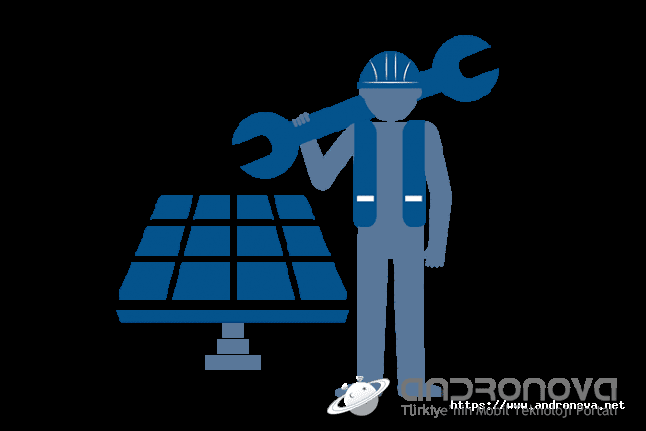Flash disk gözükmüyor ve “Hafıza kartım bozuldu. Taktığımda biçimlendir.” şeklinde bir uyarı alıyorsanız, kartınızda önemli verileriniz olabilir. Peki, dosyaları silmeden kurtarmak mümkün mü?


Telefonunuzun hafızasında veya bilgisayarınızın sabit diskinde önemli fotoğraflarınız ve dosyalarınız varsa, flash diski taktığınızda “Diski kullanmak için biçimlendirmeniz gerekiyor.” uyarısı alabilir ya da flash bellek boş görünebilir. Bu durumda aşağıda yer alan bilgiler size yardımcı olabilir.
Flash disk çalışmıyor veya hafıza kartı neden arızalanmış olabilir?
- Cihaza virüs bulaşmış olabilir.
- Yazılımsal bir sorun meydana gelmiş olabilir.
- Denediğiniz bilgisayarda bir sıkıntı olabilir.
- Fiziksel bir arıza söz konusu olabilir. Özellikle plastik aksamlı modeller daha çabuk arızalanabilir.
- Yeni aldığınız hafıza kartı, biçimlendirme yapılmadığı için çalışmayabilir.
Flash disk biçimlendir hatası
Bu hatanın temel nedeni genellikle virüs bulaşmasıdır. Birden fazla cihazda kullanılan flash bellekler ve hafıza kartları, sıklıkla virüsle enfekte olabilir. Bulaşan virüs, diskin okunmamasına neden olur ve sonrasında ekranda “Biçimlendir” uyarısı belirir. Cep telefonlarında ise hafıza kartı okunmaz. “Telefon hafıza kartını görmüyor” şeklindeki şikayetler eskiden oldukça yaygındı; ancak günümüzde yeni modellerde bu sorun çok daha az görülmektedir. Eğer Android telefonunuzun hafıza kartı çıkarılabiliyorsa, aşağıdaki adımlar denenebilir.
Her cep telefonu ve bilgisayar kullanıcısının başına en az bir kez bu sorun gelebilir. Hafıza kartı arızalandıysa ve cihaz tarafından görülmüyorsa, bazı onarım programları kullanılabilir. Ancak bu tür programları denemeden önce basit bir yöntemi denemeniz önerilir. Bu yöntemle yaklaşık %30 oranında başarı sağlanabilmektedir. Verileri silmeden onarmak için yazının sonunda yer alan ilgili makaleye göz atabilirsiniz.


Bozulan hafıza kartını açma
Arızalı hafıza kartını bilgisayara takınız. Windows’tan “Çalıştır” komutunu açınız. Bunun için klavyedeki Windows (pencere) tuşuna basılı tutun ve aynı anda “R” tuşuna basın. Açılan komut satırına aşağıdaki ifadeyi yazınız:chkdsk /X /F sürücüadı:
Buradaki sürücüadı, belleğin harfidir. Örneğin “D” ya da ismini değiştirdiyseniz kendi verdiğiniz adı yazmalısınız.
Örnek:chkdsk /X /F teknolojihaber:
Bizim örneğimizde sürücünün simgesi D: olarak görünmektedir.

Yukarıdakinin daha detaylı anlatımı için:
chkdsk komutu küçük harflerle yazılmalıdır. Ardından bir boşluk bırakılıp /X /F (bu harfler büyük olacak) yazılır. Son olarak diskin adı — yani bizim örneğimizde D — yanına : (iki nokta) eklenir ve Enter tuşuna basılır.
Kısaca kullanım şekli: chkdsk /X /F D:


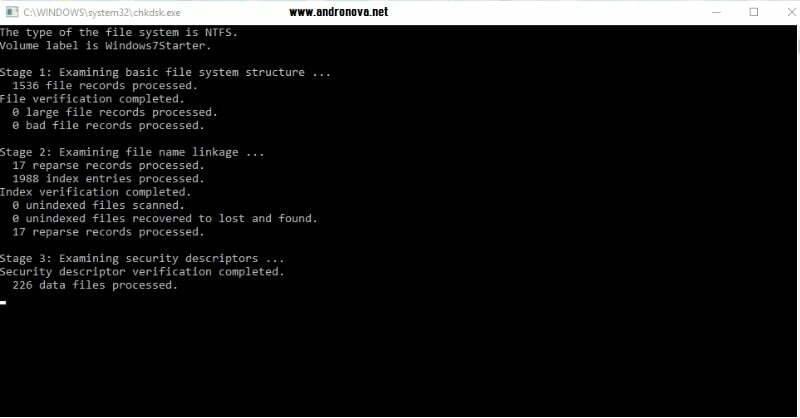
Komut onaylandığında siyah bir ekran açılacak, ardından hızlı bir şekilde bazı işlemler yapılacak ve ekran otomatik olarak kapanacaktır. Bu işlemin ardından diski kontrol edebilirsiniz. Eğer hala görünmüyorsa, çıkarıp yeniden takmayı deneyiniz.
Diğer bir yöntem ise arızalı hafıza kartına bilgisayar üzerinden sürücü adını yazarak ulaşmaktır. Bunun için masaüstündeki “Bu Bilgisayar” simgesine tıklayın ve açılan penceredeki adres çubuğuna diskin harfini ya da adını yazın.
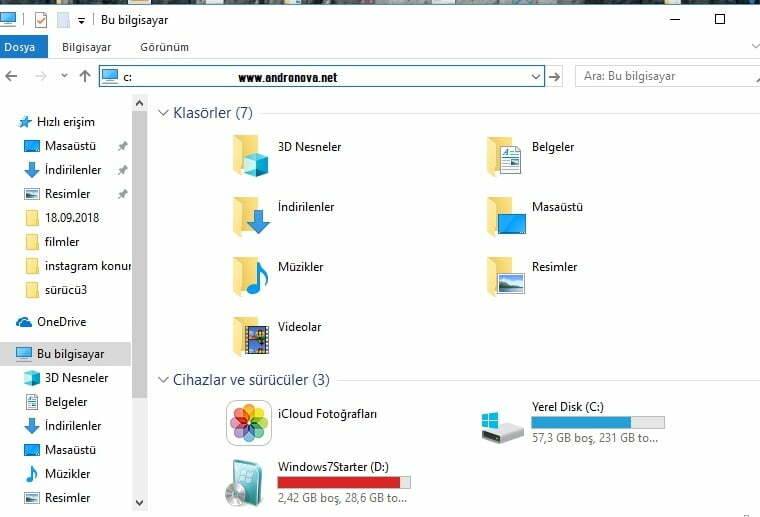
Disk çalışmıyorsa, hafıza kartı onarımı konulu yazımızı okuyabilirsiniz. Bu yöntem, harici hafıza kartı kullanan Huawei, Xiaomi ve Samsung telefonlarda denenebilir. Harici kartı olmayan cihazlar için ise telefonu bilgisayara bağlayarak onarım uygulamalarını kullanabilirsiniz.
USB disk hatasından kurtulun
Flash belleklerde veya harici disklerde görülen okuma hatalarının çözümü bazen zor olabiliyor ve çoğu durumda bu aygıtlar çalışmayabiliyor. Ancak veri kurtarma programlarıyla bazı durumlarda başarı elde etmek mümkündür.
Veri kurtarma yazılımlarının bir kısmı, aynı zamanda yazılımsal sorunları da giderebilmektedir. Aşağıda önerdiğimiz adımlar genel bilgilerdir; bu nedenle alternatif yöntemleri de araştırmanız önerilir.
Hepimizin sıkça kullandığı USB bellekler, birçok bilgiyi depolayıp yanımızda taşıma imkanı sunar. Ancak bu cihazlar bazen beklenmedik problemler çıkarabilir. Her şeyin bir anda kötü gitmesini önlemek için birkaç küçük yöntemi uygulamak yeterlidir.
USB disklerde en sık karşılaşılan sorunlardan biri yazma koruması hatasıdır. Kullanıcılar, tüm hazırlıkları tamamladıktan sonra USB belleği taktıklarında bu hatayla karşılaşabilirler. Bu durum, işlemleri en baştan yapmalarına neden olur. Bu tür sorunlarla karşılaşmamak için birkaç ufak ayrıntıya dikkat etmek yeterlidir.
Sürücü yolunu belirleyin veya flash bellek onarım programı kullanın
Bilgisayarda kullanılan diskleri kontrol etmek için Windows Aygıt Yöneticisini açarak diskin tanınıp tanınmadığını kontrol ediniz. Ayrıca şu yolu izleyebilirsiniz:
Denetim Masası → Yönetimsel Araçlar → Bilgisayar Yönetimi → Depolama → Disk Yönetimi
Disk görünüyorsa, üzerine sağ tıklayıp “Sürücü Harfi ve Yolu Değiştir” seçeneğini kullanarak sürücüye yeni bir yol atayabilir ve tekrar kontrol edebilirsiniz.
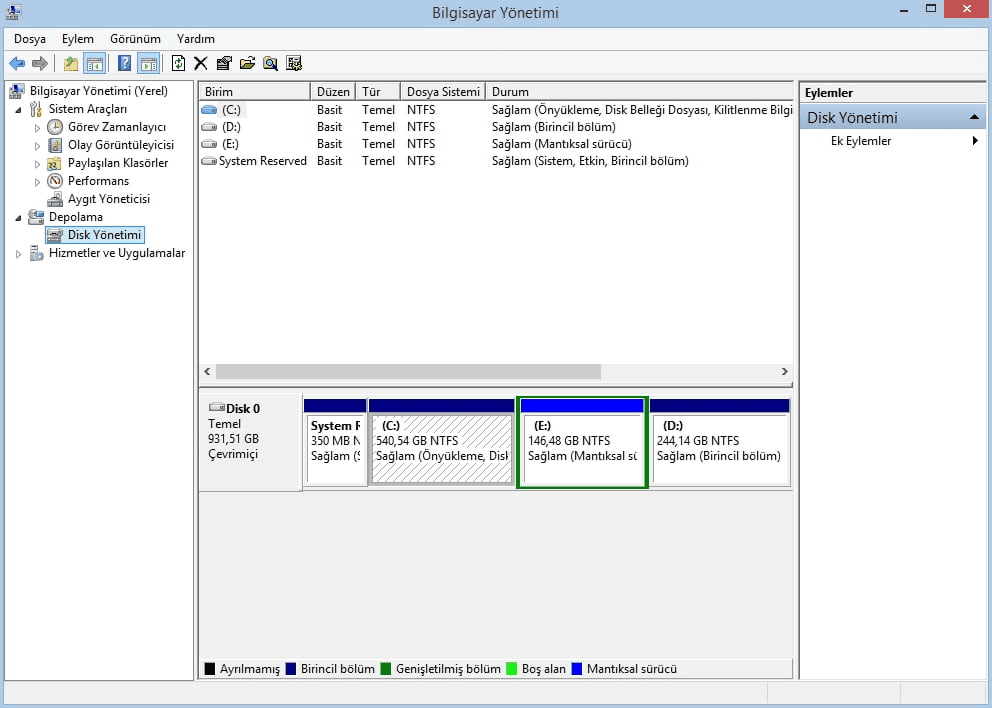
Onarım işlemi için HDD LLF Low Level Format Tool adlı programı da kullanabilirsiniz.
Format son çare olabilir
Format atmak, bu tür hatalarda başvurulacak en son çare olmalıdır. Bundan önce Diskpart komutu denenebilir.
Başlat menüsünü açın ve arama kısmına Komut İstemi (cmd) yazın. Çıkan sonuç üzerinde sağ tıklayıp “Yönetici olarak çalıştır” seçeneğini seçin. Açılan ekranda sırasıyla aşağıdaki adımları uygulayın:
- Komut satırına diskpart yazın ve Enter tuşuna basın.
- Ardından gelen komutlarla diskinizi temizleme işlemini tamamlayabilirsiniz.
Bu işlem, diski ayrıntılı olarak temizlemenizi sağlar. Bunun dışında Kayıt Defteri (Registry) üzerinden işlem yapmayı da deneyebilirsiniz.
Eğer bu iki yöntem de işe yaramazsa, geriye kalan tek çözüm format atmaktır. Format işlemiyle tüm veriler sıfırlanacaktır.
USB sürücülerde güvenlik önlemlerini alın
Yazma koruma hatası gibi aksiliklerle karşılaşmamak için USB sürücünüzün virüslerden arındırılmış olduğundan emin olun. Yüklediğiniz verilerin de temiz olması gerekir. Bu problemle karşılaştığınızda, sürücüyü formatlama zamanı gelmiş olabilir. USB sürücüsünde önemli dosyalar varsa, bunları başka bir yere kopyaladıktan sonra format atabilirsiniz.
Kullanılan dosyaların biçimi de yazma koruma hatası gibi sorunlara neden olabilir. Bu nedenle dosyaların formatlarının sistemle uyumlu olup olmadığını mutlaka kontrol edin.
“Flash disk görmüyor” veya “Hafıza kartım görmüyor” sorunu için en iyi bilgilendirme içeriğini sizler için hazırladık. Umarız yararlı olmuştur.